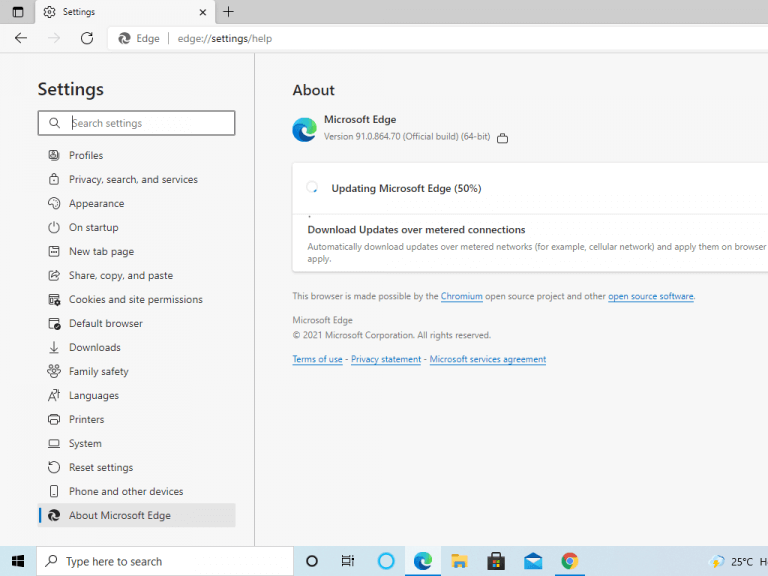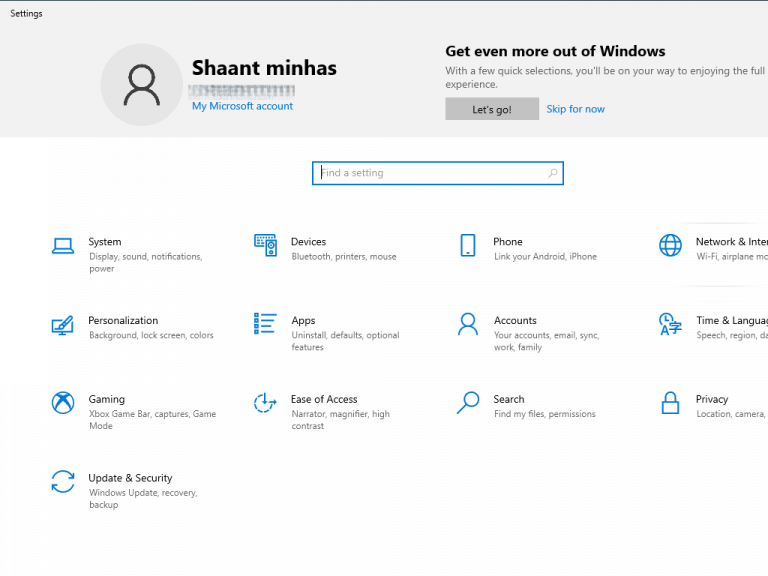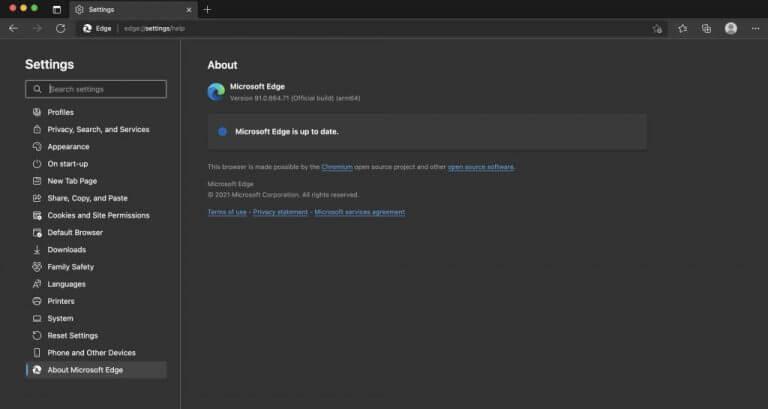Installation af nye opdateringer til Microsoft Edge er en ret simpel procedure. Faktisk er det så enkelt, at du ville være hårdt presset for at finde en grund til ikke at opdatere din Edge-browser. På grund af dens krydskompatibilitet er Edge-browseren desuden tilgængelig i en lang række forskellige operativsystemer.
I denne artikel vil vi se på nogle populære måder at opdatere Microsoft Edge på på sådanne populære operativsystemer.
Sådan opdateres Microsoft Edge på Windows
Microsoft Edge er designet til at blive opdateret på egen hånd uden din indgriben. Men hvis det ikke er tilfældet, og efterlader dig med sikkerhedshuller og uden nye funktioner, der kommer med en opdatering, kan du prøve følgende metoder nedenfor.
Sådan opdateres Microsoft Edge manuelt
For at opdatere din Edge-browser manuelt skal du klikke på Muligheder ikonet (tre prikker) i øverste højre hjørne af din browser. Vælg derfra Hjælp og feedback > Om Microsoft Edge.
På den næste skærm vil din Edge-browser begynde at se, om en opdatering faktisk er tilgængelig. Hvis en opdatering faktisk er tilgængelig, installeres den automatisk.
Hvordan opdaterer du Microsoft Edge automatisk?
Men af en eller anden ukendt grund, hvis du ikke er i stand til at opdatere din Edge-browser gennem metoden beskrevet ovenfor, kan du prøve denne alternative metode.
Åbn Windows Indstillinger og vælg Opdatering og sikkerhed mulighed.
I Windows opdatering sektionen skal du klikke på Søg efter opdateringer mulighed. Hvis Microsoft Edge har en tilgængelig opdatering, vil den blive vist under valgfri opdateringer afsnit. Klik på download og installer nu for at starte opdateringsproceduren.
Sådan opdateres Microsoft Edge på Mac
Microsoft Edge-grænsefladen til Mac ligner den i Windows. Og som et resultat er processen med at opdatere her også den samme.
Åbn Edge-browseren på din Mac, og vælg indstillingsmenuen (tre prikker) fra øverste højre hjørne af din skærm. Vælg derefter Hjælp og Feedback > Om Microsoft Edge. Hvis en opdatering er tilgængelig, vil den automatisk blive installeret på dit system.
På en anden note får vi også anmodninger fra folk, der bare ikke kan tåle Edge-browseren. Hvis du er en af dem, så fortvivl ikke. Vi har også din ryg med vores Microsoft Edge afinstallationsvejledning til Windows 10-systemer.
Sådan opdateres Microsoft Edge på Android
Du er ikke rigtig en Edge power-bruger, hvis du ikke også bruger det på din Android. Hvis du har aktiveret automatiske opdateringer på din Android, er dine Edge-opdateringer sandsynligvis allerede taget hånd om. Men hvis du ikke er sikker, så gå til Play Butik.
Fra Play Butik, søg efter Microsoft Edge og se, om der er en ny opdatering tilgængelig; Hvis der er, kan du downloade det lige derfra.
Pakker det ind
Microsoft udgiver nye opdateringer i løbet af året for at sikre, at alle nyfundne sikkerhedshuller jævnligt bliver rettet. Desuden er opdateringer nødvendige for at fjerne gamle fejl og tilføje nye funktioner og dermed forbedre funktionaliteten; en nylig er fjernelsen af auto-play-funktionen af video og lyd. Og det er derfor, at installere nye opdateringer til enhver applikation er en afgørende opgave, og endnu mere for en browser som Microsoft Edge.
FAQ
Hvad betyder ‘opdatering tilgængelig’-ikonet på Edge-browseren?
Dette ikon giver dig adgang til indstillinger for Edge-browseren. Sådan ser ikonet ud, når der er en opdatering til browseren. Når du klikker på browseren, vil du se ‘Opdatering tilgængelig’ i rullemenuen. Hvis du klikker på dette, lukker Edge og anvender opdateringen.
Hvordan opdaterer jeg Microsoft Edge på Windows 10?
Den originale version af Microsoft Edge inkluderet med Windows 10-opdateringer via Windows Update. For at søge efter en installation af Edge-opdateringer, gå til Indstillinger > Opdatering og sikkerhed > Windows Update. Windows vil søge efter opdateringer og tilbyde at installere dem.
Hvordan ved jeg, om Microsoft Edge er opdateret?
Du kan også få adgang til denne side ved at kopiere edge://settings/help ind i Edges adresselinje og trykke på Enter. Den originale version af Microsoft Edge inkluderet med Windows 10-opdateringer via Windows Update. For at søge efter en installation af Edge-opdateringer, gå til Indstillinger > Opdatering og sikkerhed > Windows Update.
Hvordan vender jeg tilbage til den tidligere version af edge?
For at vende tilbage til den tidligere version af Edge, skal du blot afinstallere Edge Chromium, den gamle version af Edge vil automatisk blive genindsat. . . Åbn appen Indstillinger *tandhjulsikon på din startmenu)
Hvordan opdaterer jeg Microsoft Edge til den nye version?
Der er to versioner af Microsoft Edge: Den originale, der fulgte med Windows 10, og den nye Microsoft Edge baseret på open source Chromium-kode. Hvordan du opdaterer din Edge-browser afhænger af, hvilken du har. Hvis du endnu ikke har opdateret din Windows 10-pc til den nye Microsoft Edge, kan du downloade den fra Microsofts hjemmeside.
Opdaterer Microsoft Edge automatisk på Windows 10?
Hvis du er villig til at vente, skal du bare holde godt fast – du får automatisk den nyeste version af Edge på alle dine Windows 10-pc’er. Den nye Edge er også tilgængelig til Windows 7, Windows 8, Mac, iPhone, iPad og Android. Den nye Microsoft Edge-browser baseret på Chromium-opdateringer ligesom Google Chrome.
Sådan repareres Microsoft Edge på Windows 10?
Hold Microsoft Edge opdateret med nyere browserversioner for at sikre, at den har alle de seneste fejlrettelser og patches til eksisterende problemer. Dette er en af de mest almindelige og nemmeste måder at reparere Microsoft Edge på. Mens Windows 10 opdaterer Microsoft Edge automatisk, kan du manuelt kontrollere og installere tilgængelige opdateringer:
Hvor kan jeg finde oplysninger om Microsoft Edge?
Nøglen er den menu, du finder på knappen “•••”: Masser af muligheder i denne menu, men det, du ønsker, er Hjælp og feedback > Om Microsoft Edge. De oplysninger, du ønsker, er i højre side.
Hvad er Microsoft Edge-opdateringer til Windows 10?
Opdateringer til Microsoft Edge leverer kritiske sikkerhedsrettelser, nye funktioner og ydeevneforbedringer. Edge-browseren opdaterer sig selv automatisk, men du kan manuelt søge efter og installere opdateringer.
Hvordan tjekker jeg for opdateringer i Microsoft Edge?
For manuelt at søge efter en opdatering i Edge skal du klikke på menuknappen i øverste højre hjørne af Edge-browservinduet. Det ligner tre vandrette prikker. Peg på “Hjælp og feedback”, og klik på “Om Microsoft Edge”. Edge vil tjekke for tilgængelige opdateringer og automatisk installere alle tilgængelige opdateringer.
Hvordan finder jeg ud af, hvilken version af Microsoft Edge jeg har?
Nøglen er den menu, du finder på knappen “•••”: Masser af muligheder i denne menu, men det, du ønsker, er Hjælp og feedback > Om Microsoft Edge. De oplysninger, du ønsker, er i højre side. Her er et nærmere kig: Hvis der var en nyere version tilgængelig, ville der være en “opdatering”-knap umiddelbart ved siden af versionsoplysningerne.
Hvordan udløser jeg manuelt Microsoft Edge for at søge efter opdateringer?
Denne vejledning viser dig, hvordan du manuelt udløser Edge for at søge efter opdateringer og installere dem, hvis de bliver fundet. Sørg først for, at du kører Microsoft Edge, og klik derefter på menuknappen i øverste højre hjørne af skærmen. Det ligner tre små prikker ved siden af hinanden.
Hvorfor skal jeg opdatere min browser?
Browseropdateringer er vigtige. Opdateringer til Microsoft Edge leverer kritiske sikkerhedsrettelser, nye funktioner og ydeevneforbedringer. Edge-browseren opdaterer sig selv automatisk, men du kan manuelt søge efter og installere opdateringer.
Hvad er Microsoft Edge-opdateringer?
Opdateringer til Microsoft Edge leverer kritiske sikkerhedsrettelser, nye funktioner og ydeevneforbedringer. Edge-browseren opdaterer sig selv automatisk, men du kan manuelt søge efter og installere opdateringer. Der er to versioner af Microsoft Edge: Den originale, der fulgte med Windows 10 og den nye Microsoft Edge baseret på open source Chromium …
Hvornår vil Microsoft Edge-webbrowser være tilgængelig på Windows 10?
Microsoft vil til sidst installere det nye Edge webbrowser på alle Windows 10-pc’er via Windows Update. Men pr. 12. maj 2020, det er ikke sket endnu. Hvis du er villig til at vente, skal du bare holde godt fast – du får den seneste version af Edge på alle dine Windows 10-pc’er automatisk.